[视频]瞬间改变PPT格调的两种方式
关于中国女排瞬间改变PPT格调的两种方式,期待您的经验分享,谢谢你帮我,祝你快乐,愿你事事如意
!
更新:2024-03-31 19:48:53优秀经验
来自中华网https://www.china.com/的优秀用户柳丁先生S,于2017-10-15在生活百科知识平台总结分享了一篇关于“瞬间改变PPT格调的两种方式马自达”的经验,非常感谢柳丁先生S的辛苦付出,他总结的解决技巧方法及常用办法如下:
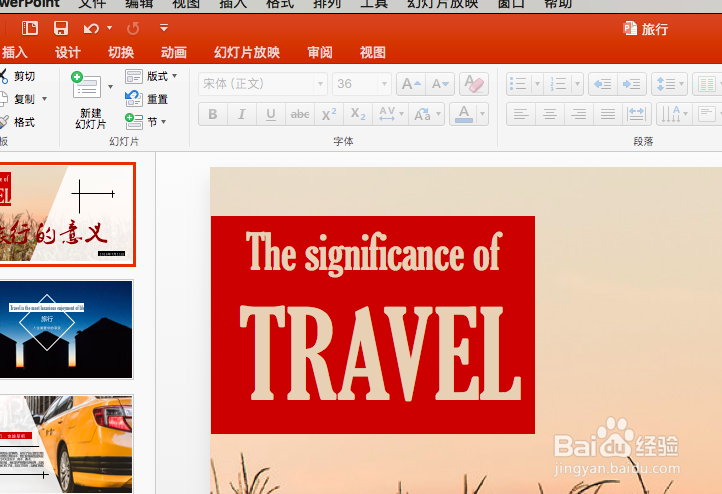 [图]2/11
[图]2/11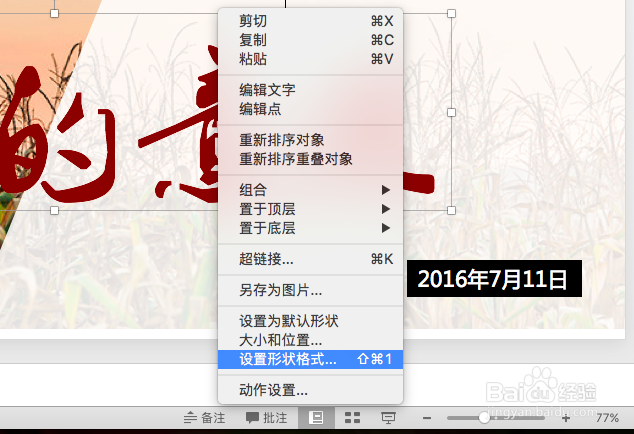 [图]3/11
[图]3/11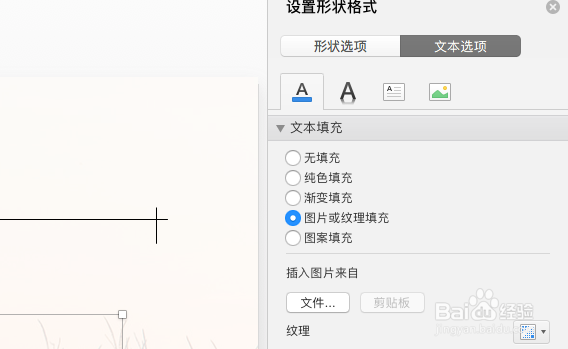 [图]4/11
[图]4/11 [图]5/11
[图]5/11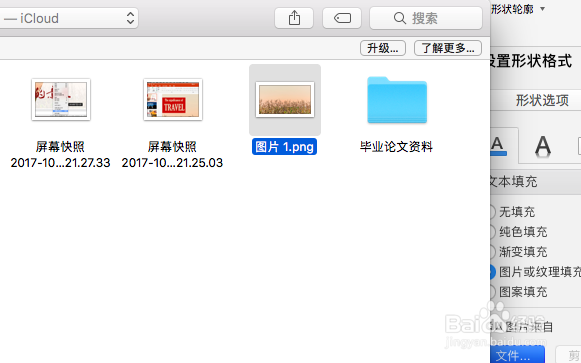 [图]6/11
[图]6/11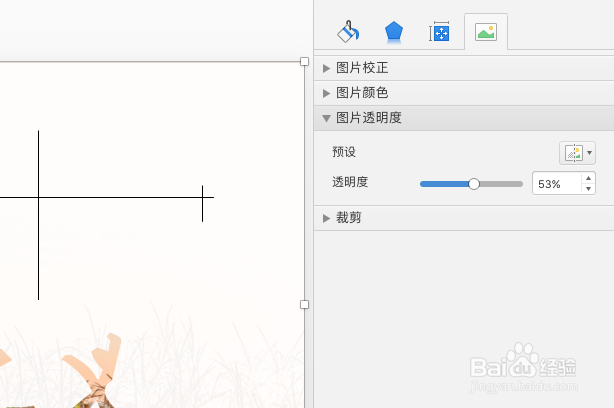 [图]7/11
[图]7/11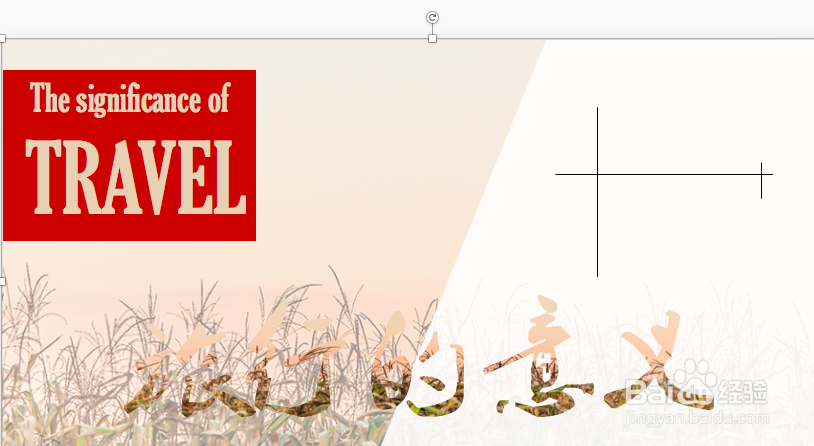 [图]8/11
[图]8/11 [图]9/11
[图]9/11 [图]10/11
[图]10/11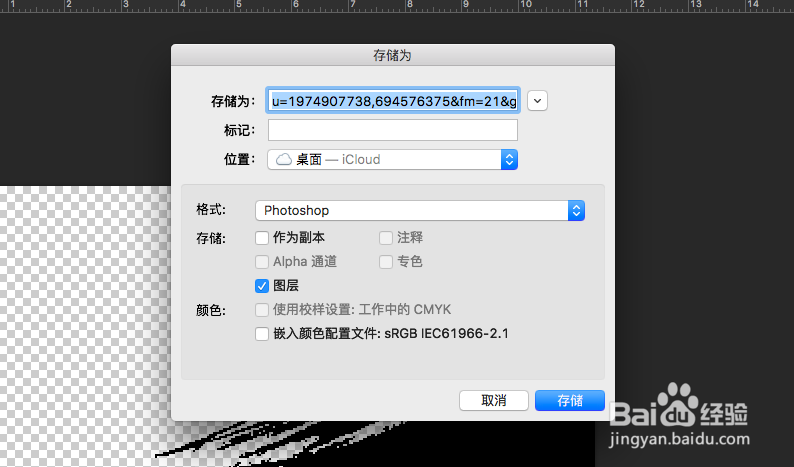 [图]11/11
[图]11/11 [图]
[图]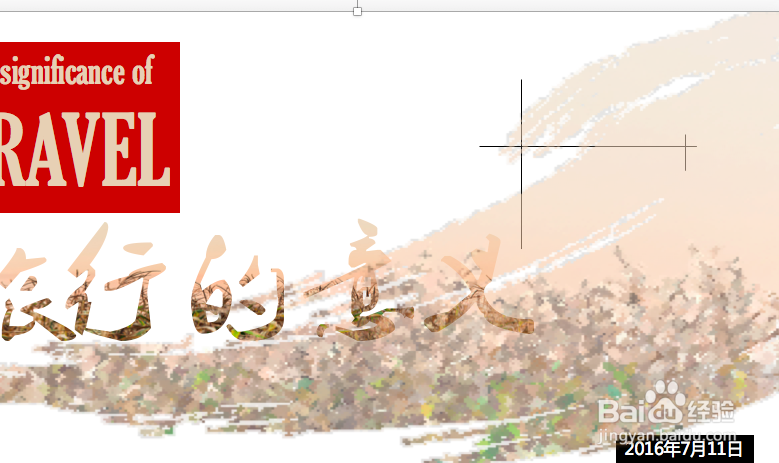 [图]PPT软件PS
[图]PPT软件PS
对于PPT里面其实有很多的东西,它能处理图片也能设置动作,还能添加音频和视频,最重要的是排版特别棒,很自由,今天讲的两个小技巧很实用,能瞬间给人不一样的感觉
工具/原料
PPT、PS方法/步骤
1/11分步阅读我们先来看第一种:文字填充,通常设置文字是我们要么填充纯色,细致一点的可能添加渐变,然后还可能添加一些样式,比如这种
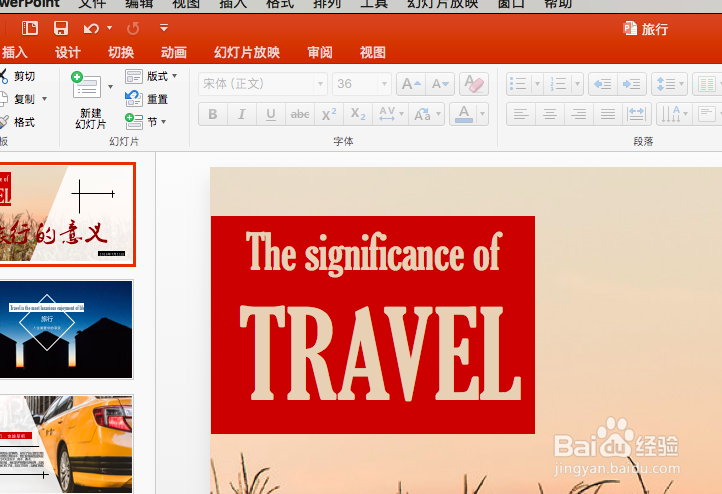 [图]2/11
[图]2/11但其实我们可以更深入一点,根据整个画面的色调填充相应的图片,选中文字右击设置形状样式
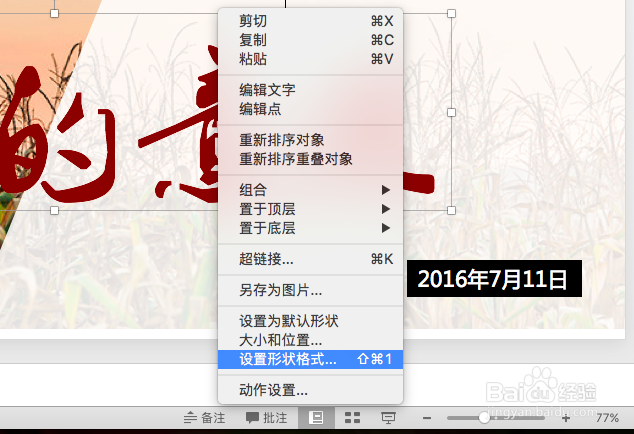 [图]3/11
[图]3/11选择文本选项,下面有一些纯色填充和渐变填充,我们选择图片填充
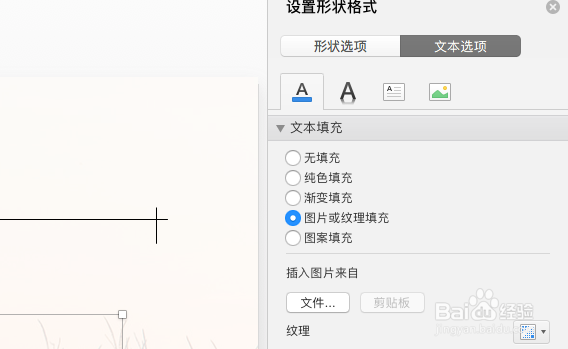 [图]4/11
[图]4/11这里的图片我们可以选择原有的背景图也可以选择其他的,如果是原有的背景图就需要先另存为图片,选中图片右击
 [图]5/11
[图]5/11在刚刚的文本选项中,选择图片填充后点击文件,然后选择我们刚另存的一张
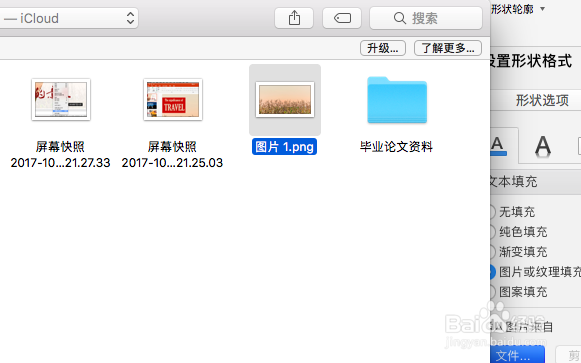 [图]6/11
[图]6/11因为文字有一部分覆盖在了图片上面,所以我们需要降低背景图片的不透明度
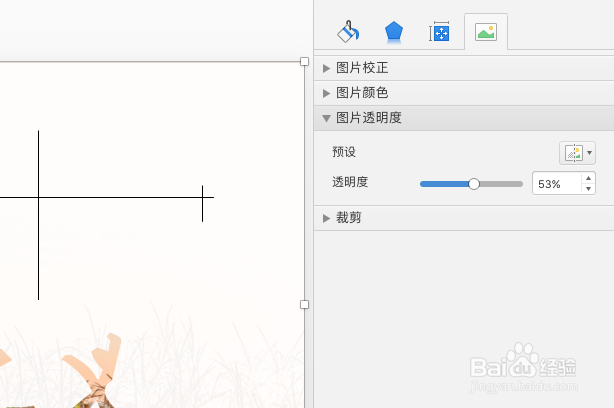 [图]7/11
[图]7/11这个是最后的效果,其他图片也可以,色系不要相差太远就好
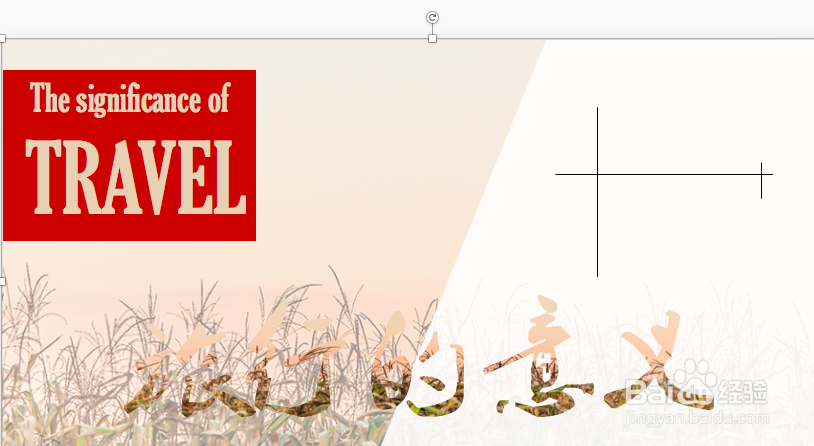 [图]8/11
[图]8/11第二个是墨迹填充,我们可以在网上找一些毛笔笔刷素材,然后在PS里面去除一下背景
 [图]9/11
[图]9/11然后将背景图片拖进去,将黑色部分选出来,回到背景图层复制出来
 [图]10/11
[图]10/11然后另存为PSD的格式,放在桌面上,等下会用到,在PPT中把图片放进去
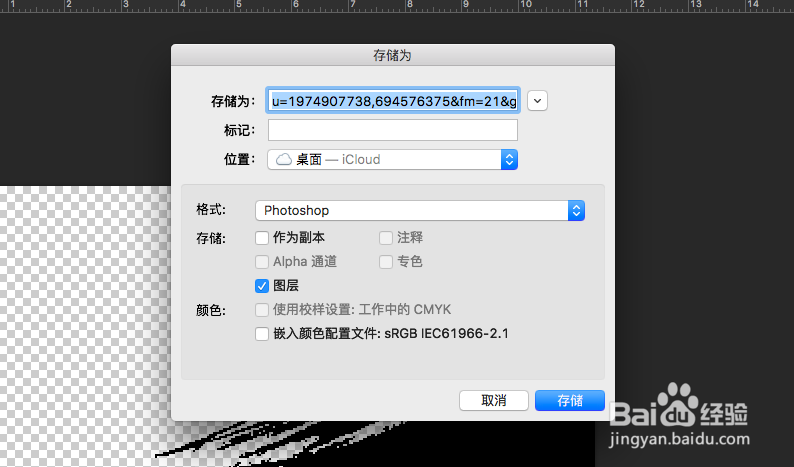 [图]11/11
[图]11/11调整一下不透明度,一些边缘部分需要自己在PS里面调整,做好了保存起来可以一直使用
 [图]
[图]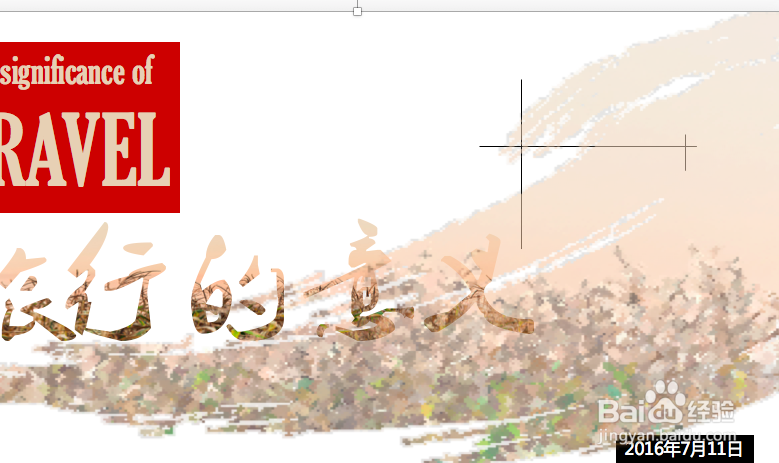 [图]PPT软件PS
[图]PPT软件PS编辑于2017-10-15,内容仅供参考并受版权保护
经验备注
我发现了这篇经验很有用:你也认同《瞬间改变PPT格调的两种方式》的经验分享有价值,就请和朋友们一起分享吧。另外,瞬间改变PPT格调的两种方式的经验内容仅供参考,如果您需解决具体问题(尤其法律、医学等领域),建议您详细咨询相关领域专业人士。经验知识实用生活指南-解决你所有的生活难题!未经许可,谢绝转载。本文网址:https://www.5058.cn/article/656db918c14b32e380249c51.html
母婴/教育经验推荐
- Q如何开启小花生免打扰时间
- Q精选怀孕半个月的症状
- Q求学习新生儿打嗝怎么办?
- Q求解答怎样练好钢笔字?
- Q有什么图解胎儿成长过程
- Q这是读书笔记怎么写
- Q哪种钢琴五线谱入门
- Q有晓得中位数怎么求
- Q哪的怎么写策划书
- Q介绍论文开题报告的书写内容以及格式
- Q告知毕业论文任务书怎么写(模板)
- Q这个怎么提高学习效率
- Q有啥怎样用修改符号修改病句
- Q该怎么怀孕产检全过程(280天孕检时间表)
- Q有晓得怎样选择优质的外教培训
- Q怎么做如何快速背诵课文
- Q头条论文开题报告的书写内容以及格式
- Q关注提高生男孩几率的方法?
- Q介绍提高生男孩几率的方法?
- Q有了解宝宝消化不良拉肚子怎么办
- Q这种长期玩手机的危害
- Q[视频]哪种苹果手机怎么转移数据到新手机
- Q[视频]qq群怎么扩大群人数
- Q上海交易所怎么关闭最新消息
- Q怎样更改华为手机的桌面壁纸?
已有 80349 位经验达人注册
已帮助 224712 人解决了问题


